Kako postaviti upit u bazu podataka MS Access 2019

Naučite kako postaviti upite u Access bazi podataka uz jednostavne korake i savjete za učinkovito filtriranje i sortiranje podataka.
Možete dodati naglasak odabranim ćelijama na radnom listu programa Excel 2007 promjenom boje ispune ili primjenom uzorka ili efekta gradijenta na ćelije. Ako koristite crno-bijeli pisač, ograničite izbor boja na svijetlosivu u paleti boja i koristite jednostavan uzorak za ćelije koje sadrže tekst kako bi tekst ostao čitljiv.
Da biste odabrali novu boju ispune za odabir ćelije, slijedite ove korake:
Kliknite padajući izbornik gumba Boja ispune u grupi Font na kartici Početna.
Pojavljuje se paleta boja ispune.

Upotrijebite gumb Boja ispune da odaberete jednobojnu boju pozadine koju želite dodati odabranim ćelijama.
Odaberite boju koju želite koristiti s padajuće palete.
Excelov Live Preview omogućuje vam da vidite kako izgleda odabir ćelije u određenoj boji ispune kada pomaknete pokazivač miša preko uzoraka boja prije nego što kliknete željenu boju.
Slijedite ove korake za odabir uzorka za odabir ćelije:
Kliknite pokretač dijaloškog okvira Font na kartici Početna (ili pritisnite Ctrl+1).
Pokretač dijaloškog okvira Font je taj mali gumb u donjem desnom kutu grupe Font. Pojavljuje se dijaloški okvir Format Cells.
Kliknite karticu Ispuna.
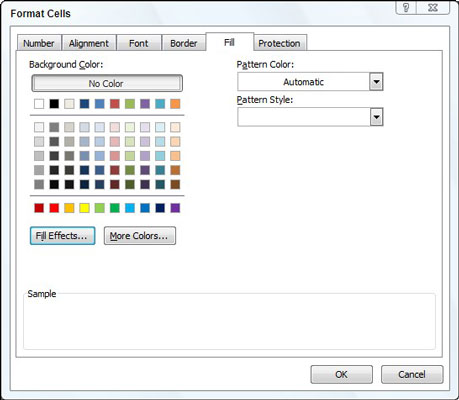
Odaberite novi uzorak za odabir ćelije na kartici Ispuna dijaloškog okvira Oblikovanje ćelija.
Kliknite uzorak uzorka na padajućem izborniku gumba Stil uzorka.
Kliknite boju uzorka na padajućoj paleti gumba Boja uzorka.
Okvir Uzorak prikazuje odabrani uzorak i boju.
(Izborno) Da biste pozadini uzorka dodali boju ispune, kliknite njen uzorak boje u odjeljku Boja pozadine.
Kliknite OK.
Ako odaberete više ćelija, gradijent koji odaberete bit će primijenjen na svaku odabranu ćeliju pojedinačno umjesto stvaranja jednog gradijenta na više ćelija.
Pritisnite Ctrl+1 da otvorite dijaloški okvir Oblikovanje ćelija, a zatim kliknite karticu Ispuna.
Kliknite gumb Fill Effects.
Pojavljuje se dijaloški okvir Fill Effects, s kontrolama koje vam omogućuju da definirate dvije boje koje ćete koristiti, kao i stil sjenčanja i varijantu.
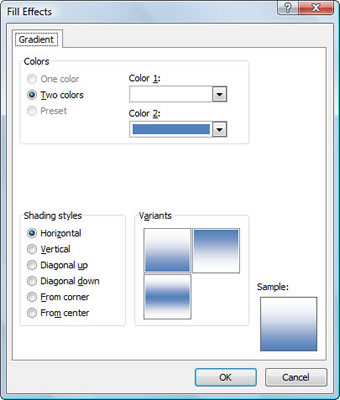
Upotrijebite dijaloški okvir Fill Effects za primjenu efekta gradijenta na odabrane ćelije.
Odaberite dvije boje koje želite koristiti u odjeljku Boje.
Odaberite jedan od radio gumba Stilovi sjenčanja da odaberete koju vrstu gradijentnog uzorka želite koristiti; zatim kliknite varijantu koju želite koristiti.
Okvir Uzorak prikazuje trenutne odabire.
Dvaput kliknite OK da zatvorite oba dijaloška okvira.
Možete ukloniti boje ispune, uzorke i gradijente dodijeljene odabiru ćelije klikom na opciju Bez ispune na padajućem izborniku gumba Boja ispune na kartici Početna.
Naučite kako postaviti upite u Access bazi podataka uz jednostavne korake i savjete za učinkovito filtriranje i sortiranje podataka.
Tabulatori su oznake položaja u odlomku programa Word 2013 koje određuju kamo će se točka umetanja pomaknuti kada pritisnete tipku Tab. Otkrijte kako prilagoditi tabulatore i optimizirati svoj rad u Wordu.
Word 2010 nudi mnoge načine označavanja i poništavanja odabira teksta. Otkrijte kako koristiti tipkovnicu i miš za odabir blokova. Učinite svoj rad učinkovitijim!
Naučite kako pravilno postaviti uvlaku za odlomak u Wordu 2013 kako biste poboljšali izgled svog dokumenta.
Naučite kako jednostavno otvoriti i zatvoriti svoje Microsoft PowerPoint 2019 prezentacije s našim detaljnim vodičem. Pronađite korisne savjete i trikove!
Saznajte kako crtati jednostavne objekte u PowerPoint 2013 uz ove korisne upute. Uključuje crtanje linija, pravokutnika, krugova i više.
U ovom vodiču vam pokazujemo kako koristiti alat za filtriranje u programu Access 2016 kako biste lako prikazali zapise koji dijele zajedničke vrijednosti. Saznajte više o filtriranju podataka.
Saznajte kako koristiti Excelove funkcije zaokruživanja za prikaz čistih, okruglih brojeva, što može poboljšati čitljivost vaših izvješća.
Zaglavlje ili podnožje koje postavite isto je za svaku stranicu u vašem Word 2013 dokumentu. Otkrijte kako koristiti različita zaglavlja za parne i neparne stranice.
Poboljšajte čitljivost svojih Excel izvješća koristeći prilagođeno oblikovanje brojeva. U ovom članku naučite kako se to radi i koja su najbolja rješenja.








